如何用u盘重装系统win7步骤教程
- 分类:U盘教程 回答于: 2022年06月24日 15:07:36
win10系统使用的时间久后,如果操作不当等可能会出现蓝屏,黑屏等情况,这时U盘重装系统是一个非常好用的重装系统方法。那么我们如何用u盘重装系统呢?下面,小编就把u盘重装系统win7的教程带给大家。
工具/原料
系统版本:windows7旗舰版
硬件版本:华硕灵珑III
软件版本:魔法猪一键重装系统V2290
方法
1、进入魔法猪系统官网下载安装魔法猪一键重装系统软件打开,将u盘插入电脑接口。关闭杀毒软件,点击界面左边的“制作系统”,选择制作U盘,点击开始制作。

2、选择需要安装的win7系统,点击开始制作。
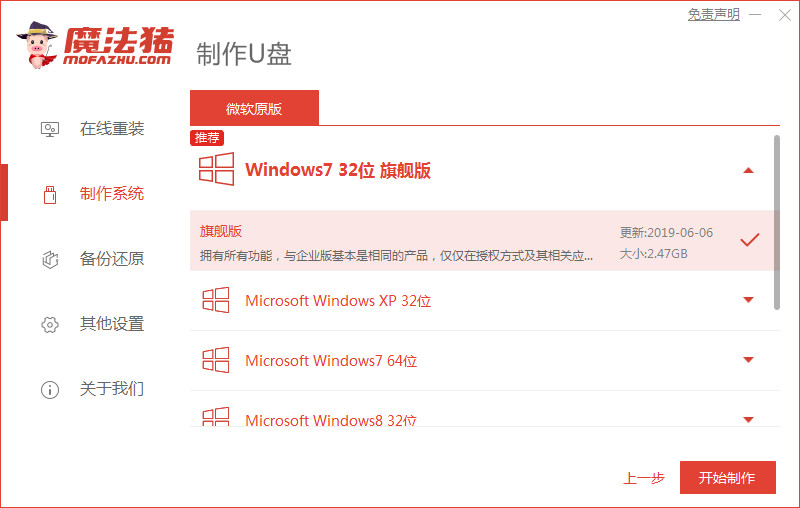
3、提示“启动u盘制作成功”后可先预览需要安装的电脑主板的启动热键,然后拔出u盘退出。

4、将u盘启动盘插入到需要安装的电脑中,开机并迅速断续地按下热键,选择u盘启动项按回车键进入PE选择界面,然后选择第一项pe系统回车进入。
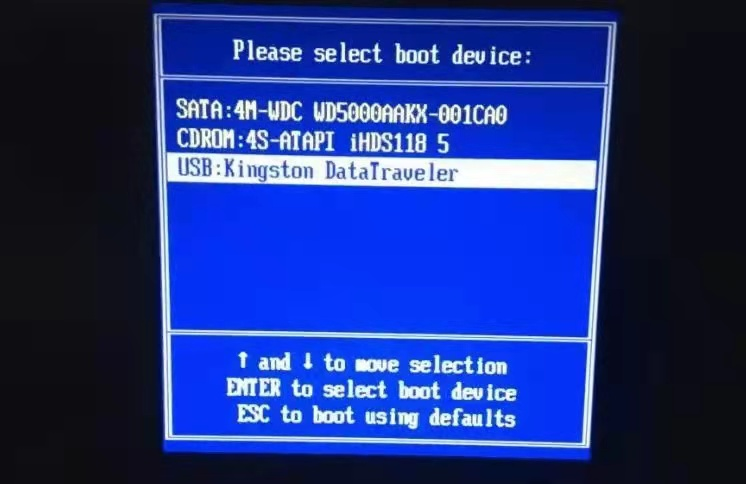
5、在pe系统桌面上打开魔法猪装机工具,选择需要安装的win7系统点击安装到电脑c盘上。

6、等待安装完成后,选择立即重启电脑,进入到win7系统桌面即表示安装成功。

总结
1、打开工具,选择系统,制作U盘启动盘;
2、拔出U盘,将u盘插入需要安装的电脑,进入启动界面;
3、进入pe系统打开装机工具安装系统;
4、安装完成,重启电脑。
 有用
26
有用
26


 小白系统
小白系统


 1000
1000 1000
1000 1000
1000 1000
1000 1000
1000 1000
1000 1000
1000 1000
1000 1000
1000 1000
1000猜您喜欢
- u盘数据恢复软件免费版有哪些..2023/02/23
- U盘重装系统win7的详细教程2021/08/08
- U盘启动盘制作工具哪个好2022/10/25
- u盘不能拷文件,小编教你解决u盘不能拷..2018/03/15
- 如何快速解决U盘数据格式化问题:详细步..2024/08/21
- 电脑重装系统教程,小编教你电脑怎么使..2018/03/06
相关推荐
- 重装系统win10怎样把u盘做成系统盘..2021/07/22
- u盘操作系统win7重装教程2022/12/19
- 大白菜u盘启动工具怎么制作启动盘..2022/11/17
- 全面解析u盘低级格式化的原因与方法详..2024/06/07
- u盘pe工具哪个好2023/03/27
- 晨枫U盘启动:轻松实现电脑系统快速启动..2023/11/18














 关注微信公众号
关注微信公众号



